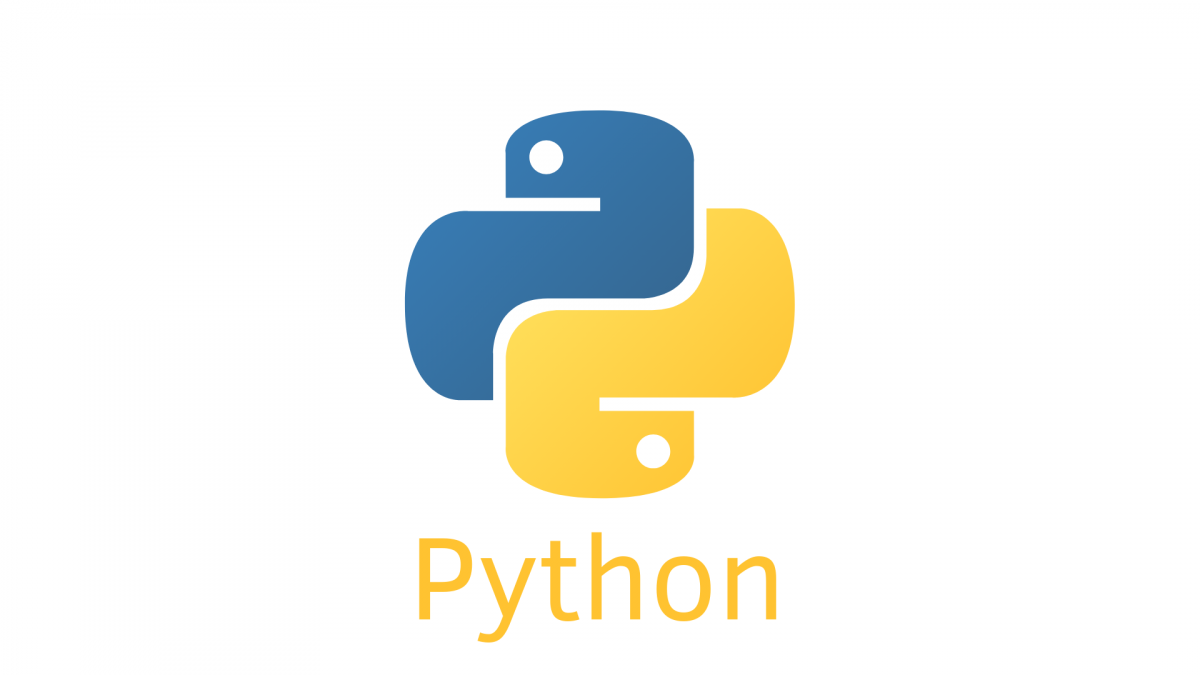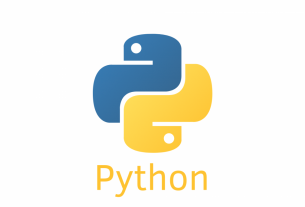tkinterメニューはトップレベルのプルダウンメニューです。 従来のGUIアプリに期待されるように、タイトルバーのすぐ下に表示されます。
メニューには複数のサブメニューを含めることができ、各サブメニューには項目を含めることができます。 メニュー項目はコールバックメソッドに関連付けることができます。つまり、メニュー項目をクリックすると、Pythonメソッドが呼び出されます。
関連コース: Tkinterを使用したPythonデスクトップアプリ
例
前書き
メニューの追加は非常に簡単ですが、初めて行う場合は少し混乱する可能性があります。 まず、次の行を使用してトップメニューを作成します。
1
2
3
|
self.master = master
menu = Menu(self.master)
self.master.config(menu=menu)
|
次に、このメニューにメニューを追加できます。
1
2
3
4
5
|
fileMenu = Menu(menu)
menu.add_cascade(label="File", menu=fileMenu)
editMenu = Menu(menu)
menu.add_cascade(label="Edit", menu=editMenu)
|
これらの各サブメニューには、次の項目を含めることができます。
1
2
3
4
|
fileMenu.add_command(label="Item")
fileMenu.add_command(label="Exit", command=self.exitProgram)
editMenu.add_command(label="Undo")
editMenu.add_command(label="Redo")
|
メニュー項目はクリック可能で、ボタン(command =)と同じ方法でコールバックメソッドを指定できます。 クリックするとPythonメソッドが呼び出されます。
.png)
以下のメニュー例は、基本的なtkinterウィンドウにメニューを追加します。 クリック可能なメニュー項目が1つありますが、完全なメニューが表示されます。
1
2
3
4
5
6
7
8
9
10
11
12
13
14
15
16
17
18
19
20
21
22
23
24
25
26
27
|
from tkinter import *
class Window(Frame):
def __init__(self, master=None):
Frame.__init__(self, master)
self.master = master
menu = Menu(self.master)
self.master.config(menu=menu)
fileMenu = Menu(menu)
fileMenu.add_command(label="Item")
fileMenu.add_command(label="Exit", command=self.exitProgram)
menu.add_cascade(label="File", menu=fileMenu)
editMenu = Menu(menu)
editMenu.add_command(label="Undo")
editMenu.add_command(label="Redo")
menu.add_cascade(label="Edit", menu=editMenu)
def exitProgram(self):
exit()
root = Tk()
app = Window(root)
root.wm_title("Tkinter window")
root.mainloop()
|
Tkinterの例をダウンロードする
Hope this helps!
Source link
.png)